-Метки
-Рубрики
- Flash/флеш-информеры,часики (13)
- Proshow Producer. (6)
- TUBES. (2)
- Анимация воды. (1)
- Анимашки (2)
- Банеры. (6)
- Бродилка по Дневникам Лиру (6)
- ВИДЕОРОЛИКИ - ФИЛЬМЫ - ВИДЕОРАМОЧКИ (2)
- Видеоурок Виктора Веденеева. (1)
- ВИДЕОУРОКИ для GIMP (1)
- Видеоуроки. (11)
- Винтажные фоны (2)
- Виртуальные прогулки. (1)
- ВСЕ ДЛЯ ДНЕВНИКА. (155)
- Все для компьютера. (50)
- Все для ФШ. (45)
- Все для ФШ/Кисти (1)
- Все для ФШ/Клипарт (154)
- Все для ФШ/Маски (19)
- Все для ФШ/Уголки (3)
- Все для ФШ/Шрифты. Надписи. (15)
- ВСЕ О ЗДОРОВЬЕ (4)
- Вышивание (3)
- Вязание. (8)
- Генераторы. Редакторы. (6)
- Графические редакторы. (1)
- Декор. (7)
- Делаем кластеры (1)
- Делаем музыкальную открытку. (1)
- Делаем плеер (8)
- Дизайн. (1)
- Для новичков. (4)
- досуг/аудиокниги (1)
- Женщины PNG (5)
- Животные. Птицы. (1)
- Здоровье (1)
- ИНТЕРЕСНЫЕ С А Й Т Ы (19)
- Интерьер. (7)
- Информеры. (2)
- Искусство. (64)
- Картинки для творчества. (1)
- Клипарт девушки (2)
- книги/ аудиокниги (5)
- Коллажи corel (2774)
- Коллажи фотошоп. (51)
- Косметика. (1)
- Красивые фото. (1)
- Лиру. Настройки. (0)
- Маски для ФШ и corel (0)
- Мастер класс (12)
- Мода. (2)
- Мои работы (183)
- Мои уроки (19)
- Музыкальная страница. (41)
- Надписи. (3)
- Новогодние уроки для фотошопа. (1)
- Новогодняя тема. (1)
- Нужная информация. (14)
- Переводчик. (2)
- ПНГ_от_Саюри (6)
- Полезности от Любаши К (5)
- Понравившиеся работы (7)
- Праздники (8)
- Праздники. Новый год. (3)
- Программы. (32)
- Рамочки для записи. (42)
- Рамочки для коллажей (5)
- Сайты. (2)
- Скрап-наборы. (18)
- ссылки на разные темы (1)
- стихи (3)
- таймер обратного отсчета уроки sothink swf quicker (2)
- Урок от MissKcu (3)
- Уроки Corel с Fanta Girro (2)
- Уроки анимации. (35)
- Уроки в corel. (39)
- Уроки для "чайников" от Курганова Андрея (0)
- Уроки от Elena 505. (2)
- Уроки от Herbstblatt /Антонины Буч-Живаевой/ (2)
- Уроки от Ledi_Bliss. (1)
- УРОКИ ОТ Ledi_Meledi. (1)
- Уроки от Mademoiselle_Viv (31)
- Уроки от Millada Kataleya. (1)
- Уроки от Mischel. (5)
- Уроки от NATALI. (17)
- Уроки от Novichok56. (7)
- Уроки от roza3344 (1)
- Уроки от Sabine_Astana. (28)
- Уроки от TalaNat. (1)
- Уроки от Анты (2)
- Уроки от Бэтт. (1)
- Уроки от Галины Петровой. (9)
- Уроки от Егоровой Татьяны (2)
- Уроки от искательницы А.ilona (1)
- Уроки от Кубаночки. (3)
- Уроки от Ларисы Гурьяновой (37)
- Уроки от Ленусик. (3)
- Уроки от Любаши К. (37)
- Уроки от Мила-Милена/работы Мила-Милена (24)
- Уроки от Ольга-Мираж (2)
- Уроки от Семеновой. (18)
- Уроки от Шадриной (2)
- Уроки по коллажам для фотошоп. (2)
- уроки флеш Sothink SWF Quicker (1)
- Уроки фотошопа от Лейлы Биркерт. (2)
- Уроки фотошопа от Ольги Бор (7)
- Уроки фотошопа. (78)
- Уроки фотошопа.Видеоуроки. (2)
- Уроки. (29)
- Уроки/ Коллажи от Антонины. (9)
- Уроки/Раскрашивание маски. (1)
- ФАБРИКА/-открытки (2)
- фильмы (2)
- Фильтры. (42)
- флеш (0)
- Флеш анимация. (16)
- флеш календарь (1)
- флеш/мои работы (3)
- флеш/Уроки от jzayka (1)
- флеш/Уроки от Марины Новиковой (5)
- флеш/уроки по Aleo Flash Intro Banner (1)
- ФЛЕШКИ / Flash-card (1)
- Флешки. (16)
- Фоны. (24)
- Фоны. Схемы. (1)
- фоны. текстуры (13)
- фоны/для дизайна (2)
- Формулы (1)
- Фото (7)
- Фотографы. (3)
- Фотошоп (5)
- Фотошоп/Уроки анимации. (17)
- Фракталы. (0)
- Футажи. (3)
- цвет (1)
- Цветы. (13)
- Шрифты. (2)
- Эпиграф флешка. (1)
- это интересно! (3)
- юмор (1)
-Поиск по дневнику
-Подписка по e-mail
-Друзья
-Постоянные читатели
-Сообщества
-Статистика
Два изображения на одном файле. (сценарий - в стек...) |

Два изображения на одном файле.
(сценарий - в стек...)
Предлагаю начинающим фотошоперам проделать очень простую операцию
по соединению двух изображений на одном файле.

1. Открываем программу и топаем
в меню – файл – сценарии – загрузить файлы в стек…
У кого не работает эта функция, читаем ЗДЕСЬ. )

2.Откроется окно опции, в котором жмём на «обзор»
и выбираем на компьютере те изображения, которые хотим соединить.
Обратите внимание, что в позиции «использование» должно стоять «файлы»
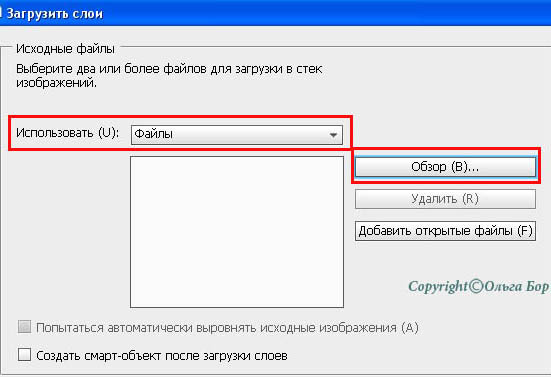
Сначала выбираем первое изображение и делаем клик на «открыть».
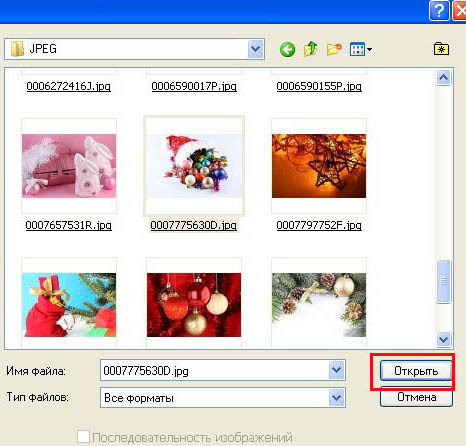
Название файла отобразится в окне под позицией «файлы».
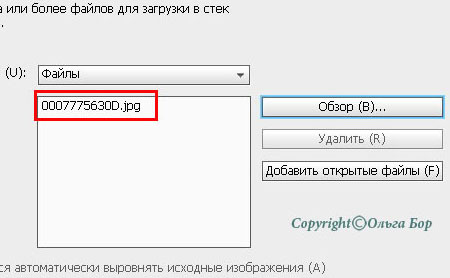
Опять кликаем на «обзор» и выбираем второй файл также как и первый.
После того, как он отобразится в окне под позицией «файлы» жмём на «ок».
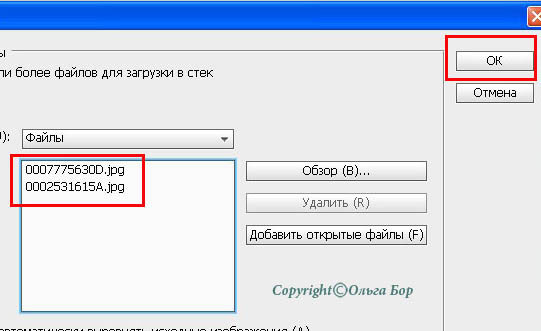
Программа автоматически соберёт оба изображения на один файл и,
после завершения операции, вы увидите на рабочем поле один документ,
а в панели слоёв два слоя с изображениями.

Таким способом можно открывать любое количество файлов,
можно открывать папку с файлами.
Одно условие - файлов может быть два и более.
3. Расположим изображения одно под другим на документе. Для этого нам нужно:
1) Увеличить размер холста по вышине.
Для этого топаем в меню – изображение – размер холста.

2) В окне опций мы видим в текущем размере, что высота 333пикселя.
Так как изображения одинакового размера,
то мы меняем высоту в новом размере на 666,
позицию вниз или вверх, как хотите ( у меня вниз) и жмём «ок».
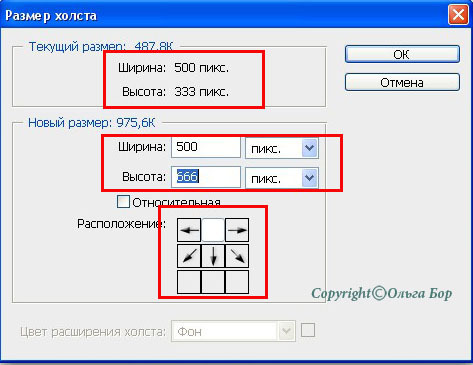
Размер документа увеличился
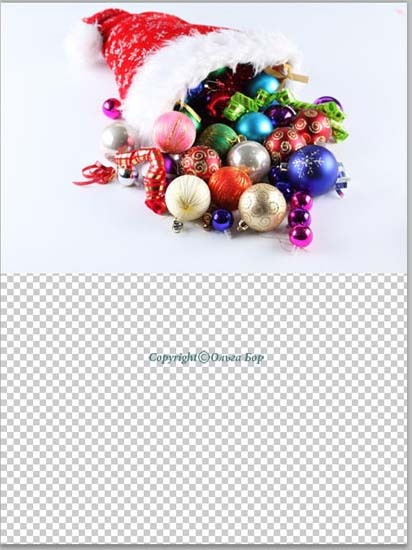
3) Активируем инструмент «перемещение» и сдвигаем любое изображение вниз,
удерживая клавишу Shift, для того, чтобы изображение смещалось по заданной прямой.
Не забывайте, что активным должен быть слой с тем изображением, которое вы хотите сместить.
В моём случае в панели слоёв это верхний слой,
а на документе изображение с этого слоя расположится внизу.
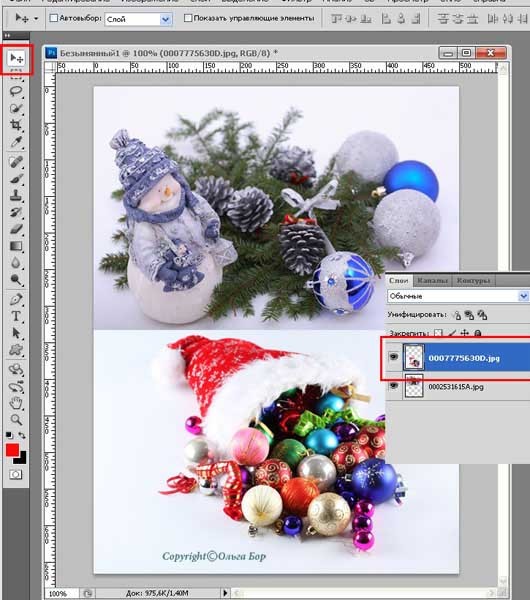
Сохраняем файл в формате JPG.
Меню – файл - сохранить как.
Выбираем из типов форматов тот, что нужен и жмём «сохранить».
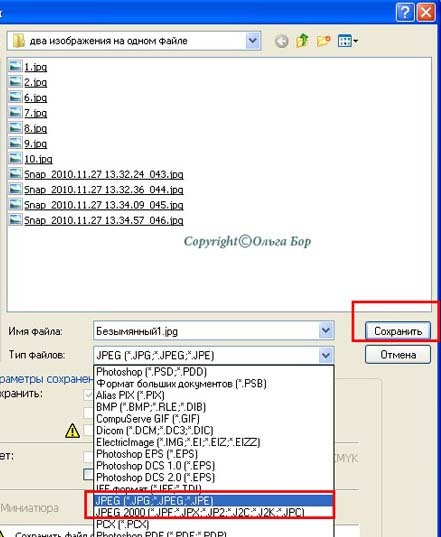
Появится панель параметров изображения.
Устанавливаем высокое качество или то, которое вам подходит
( регулировки качества меняйте ползунком и позицией – наилучший(стрелочка около позиции).
Знайте, что чем выше качество, тем тяжелее изображение.
Вес изображения отображается справа.

Вот и всё. C теплом, Ольга Бор
Серия сообщений "Советы по ФШ от Ольги Бор":
Часть 1 - Создание группы из слоёв.
Часть 2 - Создание кисти из формы (фигуры).
...
Часть 4 - Добавление стиля слоя к созданной по кадровой анимации.
Часть 5 - Повышение работоспособности фотошопа.
Часть 6 - Два изображения на одном файле. (сценарий - в стек...)
| Рубрики: | Уроки фотошопа от Ольги Бор |
| Комментировать | « Пред. запись — К дневнику — След. запись » | Страницы: [1] [Новые] |






